Verwijder WanaCrypt0r virus (Verwijdering Handleiding) - mei 2017 update
WanaCrypt0r virus Verwijdering Handleiding
Wat is WanaCrypt0r ransomware virus?
WanaCrypt0r activeert de paniekmodus bij de wereldgezondheidszorg en telecommunicatieorganisaties
Het WanaCrypt0r-virus is een encryptie-malware ook wel gijzelsoftware genoemd, die zich snel verspreidt via particuliere computers en bedrijfsnetwerken over de hele wereld, computers coderend en blokkerend het geld eisend voor hun herstel. Onderzoek toont aan dat de gijzelsoftware onder verschillende namen reist, waaronder WanaCrypt0r 2.0, WannaCryptor, Wana Decrypt0r, WannaCry of gewoon WCry. Eenmaal op het geïnfecteerde systeem begint de parasiet honderden bestandstypes te coderen met behulp van AES en RSA-cijfers , waardoor de verwerkte gegevens onleesbaar en ontoegankelijk wordenvoor de slachtoffers. Daarnaast worden de getroffen bestanden ook aangevuld met .wncry, .wncrytt, .wcry of .wncryt-extensies. De aanval door de gijzelsoftware eindigt met een vervanging van de desktopachtergrond en het openen van het @WanaDecryptor@.exe-venster dat de slachtoffers informeert over de ongunstige situatie op hun computers en een twijfelachtig voorstel doet voor het oplossen van het probleem. Dit venster werkt als een losgeldbrief, en de afpersers gebruiken het om hun eisen kenbaar te maken. De afpersers willen dat de slachtoffers binnen 3 dagen na het infiltreren van het systeem de tegenwaarde van US$ 600 dollarin Bitcoins betalen en dreigen dat het bedrag zal verdubbelen als de transactie niet op tijd wordt afgerond. Een periode van 7 dagen na de versleuteling zou kritisch zijn, omdat bestanden buiten deze periode niet meer zouden kunnen worden gedecodeerd. Tegelijkertijd praten hackers over gratis evenementen die ze zullen lanceren om “arme” slachtoffers hun bestanden weer gratis terug te laten zetten. We zijn er niet zeker van dat de gijzelsoftware-ontwikkelaars echt de goede Samaritaan willen spelen nadat ze de bestanden van de slachtoffers in afval hebben veranderd of dat dit slechts nog een van hun slechte actiesis om gebruikers te misleiden om de ransomware gedurende een half jaar op hun computers te houden. Dat zal mogelijkerwijs in nog meer schade aan het systeem resulteren en meer gecodeerde bestanden tot gevolg hebben. Verwijdering van WanaCrypt0r is de enige manier waarop deze gijzelsoftwarekan worden bestreden, hoewel alleen de eliminatie van de kwaadaardige viruscomponenten bij lange na niet zo compleet isals volledig systeemherstel. U zult alleen volledig van de malware afkomen door professionele hulpmiddelen zoals FortectIntego in het eliminatieproces toe te passen.
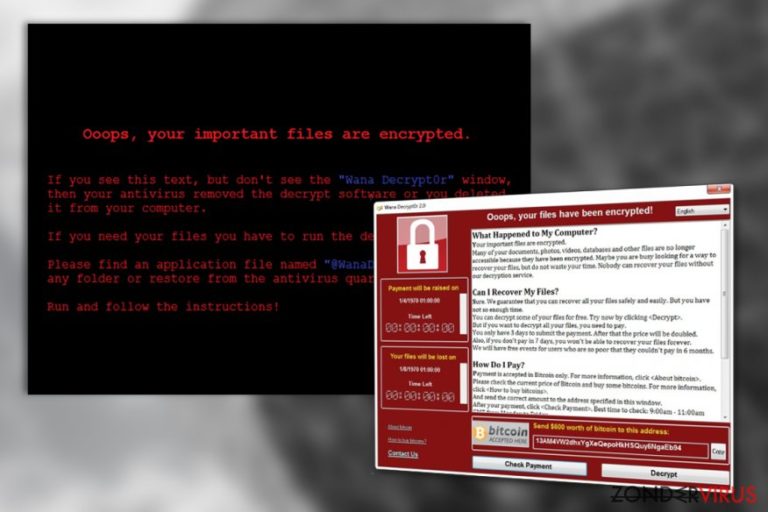
De WanaCrypt0r-gijzelsoftware maakt geen uitzonderingen voor de individuele gebruikers of de grote bedrijven en organisaties als het gaat om zijn aanvallen. Belangrijke gezondheidszorg- en telecommunicatiebedrijven, waaronder NHS en Telefonica, zijn al slachtoffer, gevolgd door meer dan 230.000 computers wereldwijd . Het aantal geïnfecteerde apparaten blijft per minuut groeien: 150 van de in totaal 195 landen in de wereld zijn nu onder beleg. Zo'n snelle verspreiding is gerelateerd aan de onconventionele technieken die de malware-ontwikkelaars gebruiken voor de distributie ervan. De gelekte ETERNALBLUE SMB-technologie die oorspronkelijk voor de Amerikaanse inlichtingendiensten werd gecreëerd, speelt de leidende rol in deze gebeurtenissen. We hebben het in het bijzonder over de kwetsbaarheid van MS17-010 , dat in maart 2017 door Microsoft is gerepareerd. Maar, niet alle Windows-besturingssystemen hebben die update ontvangen. Zo hebben sommige van de reeds niet meer ondersteunde versies zoals Windows XP, Vista of Windows 8 (Windows 8.1 is wel ondersteund) nog steeds dit gat in de beveiliging. Hetzelfde geldt voor de gebruikers die op de nieuwste softwareversies draaien, maar niet de tijd hebben genomen om deze beveiligingspatch te installeren. Het gevolg hiervan is honderden geïnfecteerde gezondheidscentra, banken, universiteiten, hotels en soortgelijke organisaties. Als u een van de slachtoffers hiervan bent, moet u zo snel mogelijk de WanaCrypt0r-gijzelsoftware van uw computer verwijderen. Houd er rekening mee dat het niet wordt aanbevolen om de register- en soortgelijke systeemcomponenten handmatig te wijzigen, vooral als u geen techneut bent. Het is altijd aan te raden om gerenommeerde beveiligingshulpprogramma’s te gebruiken voor de gijzelsoftware-dekontaminatie en professionele richtlijnen toe te passen op het gebied van dataherstel.
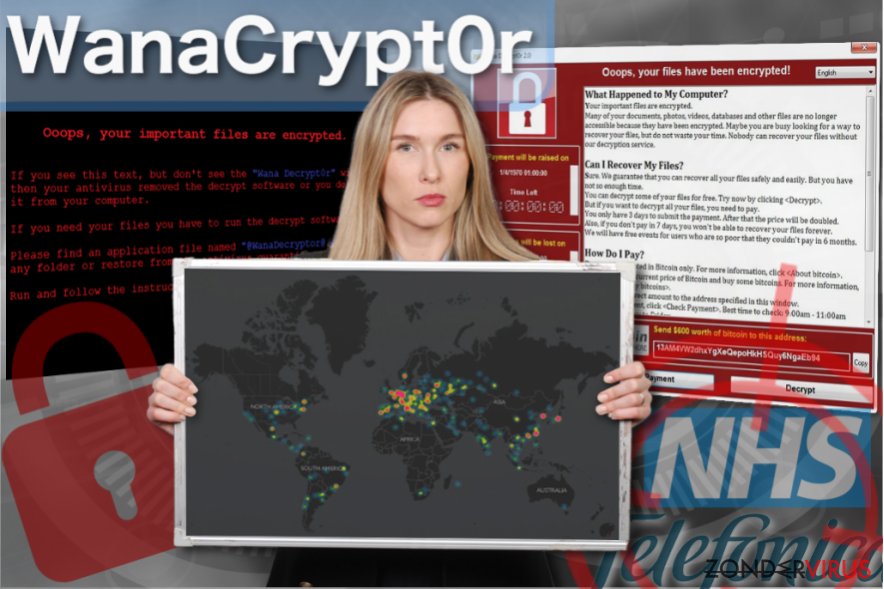
Het virus maakt gebruik van de kwetsbaarheid van Microsoftom computers te infecteren
WanaCryptor is verspreid met behulp van de tekortkoming die is gevonden in een populair communicatieprotocol dat wordt gebruikt door Windows OS. Zoals we al hebben vermeld, heeft Microsoft de reparatie voor dit EternalBlue-beveiligingslek vrijgegeven, maar degenen die het niet hebben gedownload, hebben zichzelf kwetsbaar gemaakt voor deze aanval. Het lijkt erop dat het gijzelsoftware-virus, of in ieder geval zijn primaire component, wordt verspreid door een worm die gijzelsoftware in het computersysteem deponeert. Het kan zich gemakkelijk door netwerken verspreidenen schade aan zijn doelen veroorzaken. Zodra de gijzelsoftware is geïnstalleerd, begint het met de versleuteling van de bestanden van het slachtoffer en toontheteen waarschuwingsbericht zoals hieronder vermeld:
Oeps, uw belangrijke bestanden zijn versleuteld.
Als u deze tekst ziet, maar niet het “Wana Decrypt0r”-venster ziet,dan heeft uw antivirus de decryptie-software verwijderd of heeft u deze verwijderd van uw computer. Als u uw bestanden nodig heeft, moet u de decryptiesoftware starten. Zoek een applicatiebestand met de naam “@WanaDecryptor@ .exe” in een map of herstel vanuit de antivirus-quarantaine. Start het en volg de instructies op! De schade hangt af van hoeveel computers WanaCrypt0r 2.0 heeft besmet: het losgeld voor een besmette machine is de tegenwaarde van US$ 600 in Bitcoins. Echter, als u een back-up heeft, moet u nooit overgaan tot het contacteren van deze hackers via de door hen opgegeven bitcoinadressen. Beveiligingsdeskundigen hebben de slachtoffers al gewaarschuwd om geen losgeld te betalen aangezien er geen garantie is dat de hackers u een goede sleutel zullen sturen die u nodig heeft om uw bestanden te decoderen.
Aanbevelingen van experts over de verwijdering van WanaCrypt0r
Om gijzelsoftware van uw computer te verwijderen, moet u uw computer scannen met bijgewerkte beveiligingssoftware. Zorg ervoor dat u uw scanner bijwerkt vóór het opstarten, omdat het een volle complete database moet bevatten waarin de bestanden van dit virus zijn opgenomen. We raden aan om Reimage, Webroot SecureAnywhere AntiVirus of Malwarebytes Anti-Malware te gebruiken om het WanaCrypt0r-virus van uw computer te verwijderen. Als u uw scanners niet kunt starten, moet u eerst de schadelijke processen van deze gijzelsoftware beëindigen, waaronder wannacry.exe, wcry.exe, 111.exe, lhdfrgui.exe, @WanaDecryptor@ .exe en andere. U kunt het herstel van uw bestanden alleen starten nadat u deze gijzelsoftware heeft verwijderd. Anders kan het met de encryptie van een ander deel van uw bestanden starten. De eenvoudigste manier om bestanden te herstellen die door WanaCrypt0r zijn gecodeerd, is om op back-ups te vertrouwen. Als u zich niet kunt herinneren of u die heeft gemaakt, kunt u proberen om de stappen uit te voeren die in onze “Gegevensherstel”-sectie worden weergegeven.
Manuele WanaCrypt0r virus Verwijdering Handleiding
Gijzelsoftware: handmatig gijzelsoftware verwijderen in veilige modus
Om WanaCrypt0r te verwijderen met veilige modus met netwerkmethode, moet u deze stappen volgen. Zorg ervoor dat u elk van hen precies uitvoert om schade aan uw computersysteem te vermijden.
Belangrijk! →
Een handmatige verwijdering gids zou te ingewikkeld kunnen zijn voor occasionele computergebruikers. Het vereist dat geavanceerde IT-kennis correct worden uitgevoerd (als vitale systeembestanden worden verwijderd of beschadigd, kan dit leiden tot een volledige aantasting van Windows), en het kan ook uren duren om te voltooien. Daarom raden wij je aan de automatische methode hierboven te gebruiken.
Stap 1. Toegang tot veilige modus met netwerken
Handmatige verwijdering van malware kan het beste worden uitgevoerd in de veilige modus.
Windows 7 / Vista / XP
- Klik Start > Afsluiten > Herstart > OK
- Wanneer je computer actief wordt, druk dan op de F8 toets (als dat niet werkt, probeer dan F2, F12, Del, enz. – het hangt allemaal af van je moederbord model) meerdere malen totdat je het Advanced Boot Options venster ziet.
- Selecteer Veilige Modus met Netwerk in de lijst.

Windows 10 / Windows 8
- Klik met de rechtermuisknop op Start en selecteer Instellingen.

- Scroll naar beneden en kies Update & Security.

- Kies Herstel aan de linkerkant van het venster.
- Scroll nu naar beneden naar het onderdeel Geavanceerd opstarten.
- Klik op Nu opnieuw heropstarten.

- Selecteer Probleemoplossing

- Ga naar Geavanceerde opties.

- Selecteer Opstartinstellingen.

- Klik op Herstarten.
- Klik nu op 5 of klik op 5) Veilige modus met Netwerken inschakelen.

Stap 2. Sluit verdachte processen af
Windows Taakbeheer is een handig hulpmiddel dat alle processen toont die op de achtergrond draaien. Als malware een proces uitvoert, moet je het afsluiten:
- Klik op Ctrl + Shift + Esc op je toetsenbord om Windows Taakbeheer te openen.
- Klik op Meer details.

- Scroll naar beneden naar het gedeelte Achtergrond processen en kijk of er iets verdachts is.
- Klik met de rechtermuisknop en selecteer Open bestandslocatie.

- Go back to the process, right-click and pick End Task.

- Verwijder de inhoud van de schadelijke map.
Stap 3. Controleer programma Opstarten
- Klik op Ctrl + Shift + Esc op je toetsenbord om Windows Taakbeheer te openen.
- Ga naar tabblad Opstarten.
- Klik met de rechtermuisknop op het verdachte programma en kies Uitschakelen.

Stap 4. Verwijder virusbestanden
Malware-gerelateerde bestanden kunnen op verschillende plaatsen in je computer worden gevonden. Hier zijn instructies die je kunnen helpen ze te vinden:
- Typ in Windows Zoeken Schijfopruiming in en klik op Enter.

- Selecteer de schijf die je wilt opschonen (C: is standaard je hoofdschijf en is waarschijnlijk de schijf met de schadelijke bestanden).
- Blader door de lijst met te verwijderen bestanden en selecteer het volgende:
Temporary Internet Files
Downloads
Recycle Bin
Temporary files - Kies systeembestanden opschonen.

- Je kunt ook zoeken naar andere schadelijke bestanden die verborgen zijn in de volgende mappen (typ deze items in Windows Zoeken en klik op Enter):
%AppData%
%LocalAppData%
%ProgramData%
%WinDir%
Herstart de pc in normale modus wanneer je klaar bent.
Verwijder WanaCrypt0r door System Restore te gebruiken
Om deze gijzelsoftware te verwijderen met de “Systeemherstel”-methode, moet u een van de onderstaande handleidingen gebruiken.
-
Stap 1: Herstart je computer in Safe Mode with Command Prompt
Windows 7 / Vista / XP- Klik op Start → Shutdown → Restart → OK.
- Als je pc actief wordt begin dan meerdere keren te drukken op F8 tot je het Advanced Boot Options venster ziet
-
Selecteer Command Prompt uit de lijst

Windows 10 / Windows 8- Druk op de Power knop in het Windows aanmeld scherm. Druk nu op Shift op je toetsenbord en hou ingedrukt, en klik dan op Restart.
- Selecteer nu Troubleshoot → Advanced options → Startup Settings en tenslotte druk op Restart
-
Zodra je pc actief wordt, selecteer je Enable Safe Mode with Command Prompt in het Startup Settings venster

-
Stap 2: Herstel je systeembestanden en instellingen
-
Zodra het Command Prompt venster verschijnt, geef je cd restore in en klik op Enter

-
Typ nu rstrui.exe en klik opnieuw op Enter.

-
Als een nieuw venster verschijnt, klik je op Next en seleteer het herstelpunt dat voor de infiltratie van WanaCrypt0r is. Klik nadien op Next


-
Klik nu op Yes om het systeemherstel te starten

-
Zodra het Command Prompt venster verschijnt, geef je cd restore in en klik op Enter
Bonus: Herstel je data
De handleiding hierboven wordt verondersteld je te helpen bij het verwijderen van WanaCrypt0r van je computer. Om je gecodeerde bestanden te herstellen, raden we je aan om de gedetailleerde handleiding te gebruiken die opgesteld werd door zondervirus.nl beveiliging expertenAls je bestanden gecodeerd werden door WanaCrypt0r, kan je verschillende methodes gebruiken om ze te herstellen
Gebruik Data Recovery Pro om versleutelde bestanden te herstellen
Data Recovery Pro is een professionele tool dat zeer nuttig is. Het kan u ook helpen om bestanden te herstellen die door WanaCrypt0r werden versleuteld. Volg de onderstaande stappen op om dit programma uit te proberen.
- Download Data Recovery Pro;
- Volg de stappen in de Data Recovery Setup en installeer het programma op je computer;
- Start het en scan je computer op bbestanden gecodeerd door de WanaCrypt0r ransomware;
- Herstel ze.
Probeer de “Windows Oudere versies”-optie om bestanden te herstellen die gedecodeerd moeten worden
Er is gerapporteerd dat deze gijzelsoftware Schaduw Volume Kopieën van de doelbestanden schrapt. Het is echter niet bekend of alle versies van dit virus dat doen. On te controleren of Windows Oudere Versies in uw geval werkt, volg u deze stappen op.
- Zoek een gecodeerd bestand dat je moet herstellen en rechter muisklik erop
- Selecteer “Properties” en ga naar de “Previous versions” tab;
- Controleer hier alle beschikbare kopieën van het bestand in “Folder versions”. Selecteer de versie die je wil herstellen en klik op “Restore”.
WanaCrypt0r decrypter is nog niet beschikbaar
Tenslotte zou je er steeds moten aan denken om je pc te beschermen tegen crupto-ransomware. Om je pc tegen WanaCrypt0r en andere ransomwares te beschermen, gebruik je best een betrouwbare anti-spyware zoals FortectIntego, SpyHunter 5Combo Cleaner of Malwarebytes
Aanbevolen voor jou
Kies een goede webbrowser en verbeter uw veiligheid met een VPN-tool
Online spionage is de laatste jaren in een stroomversnelling geraakt en mensen zijn steeds meer geïnteresseerd in hoe ze hun privacy online kunnen beschermen. Een van de basismethoden om een beveiligingslaag toe te voegen: kies de meest persoonlijke en veilige webbrowser. Hoewel webbrowsers geen volledige privacybescherming en beveiliging kunnen bieden, zijn sommige veel beter in sandboxing, HTTPS-upgrade, actieve contentblokkering, trackingblokkering, phishingbescherming en vergelijkbare privacygerichte functies.
Toch is er een manier om een extra beschermingslaag toe te voegen en een volledig anonieme webbrowserpraktijk te creëren met behulp van Private Internet Access VPN. Deze software leidt het verkeer om via verschillende servers en laat zo uw IP-adres en geolocatie in de vorm van een vermomming achter. De combinatie van een beveiligde webbrowser en Private Internet Access VPN laat u toe om te surfen op het internet zonder het gevoel te hebben dat u bespioneerd wordt of dat u het doelwit bent van criminelen.
Back-upbestanden voor later gebruik, in het geval van een malware-aanval
Softwareproblemen als gevolg van malware of direct gegevensverlies door versleuteling kunnen leiden tot problemen met uw apparaat of permanente schade. Als u over goede, actuele back-ups beschikt, kunt u na een dergelijke gebeurtenis gemakkelijk herstellen en weer aan het werk gaan.
Het is van essentieel belang om updates te maken van uw back-ups na eventuele wijzigingen op het apparaat, zodat u terug kunt keren naar het punt waar u aan werkte wanneer malware iets verandert of problemen met het apparaat gegevens- of prestatiecorruptie veroorzaken. Vertrouw op dergelijk gedrag en maak een dagelijkse of wekelijkse back-up van uw bestanden.
Als u beschikt over de vorige versie van elk belangrijk document of project, kunt u frustratie en problemen voorkomen. Het komt goed van pas wanneer malware uit het niets opduikt. Gebruik Data Recovery Pro voor systeemherstel doeleinden.







